YAML का उपयोग करके Azure पाइपलाइन से परीक्षणों को स्वचालित करें
इस आलेख में, आप Azure DevOps सेवाओं में YAML पाइपलाइन का उपयोग करके परीक्षण स्टूडियो में निर्मित कैनवास ऐप परीक्षण को सेट अप करने और चलाने के तरीके के बारे में जानेंगे.
आप निम्न के लिए GitHub—Microsoft/PowerAppsTestAutomation— पर सार्वजनिक परियोजना का उपयोग कर सकते हैं:
- अपने ऐप्लिकेशन में साइन इन के संचालन को स्वचालित करें.
- बिल्ड एजेंट पर एक ब्राउज़र खोलें और परीक्षण मामलों और सूट के सेट का निष्पादन करें.
- Azure DevOps पाइपलाइन में परीक्षण निष्पादन की स्थिति देखें.
पूर्वावश्यकताएँ
शुरू करने से पहले, आपको निम्नलिखित चरणों को पूरा करना होगा:
GitHub पर Microsoft/PowerAppsTestAutomation परियोजना को फ़ोर्क करें.
नोट
सार्वजनिक फ़ोर्क को निजी नहीं बनाया जा सकता. यदि आप एक निजी रेपो बनाना चाहते हैं, तो आपको संग्रह का डुप्लिकेट बनाने की आवश्यकता है.
एक नई परीक्षण URL .json फ़ाइल बनाएं जिसमें वे ऐप परीक्षण URL शामिल हों जिन्हें आप पाइपलाइन से चलाना चाहते हैं.
एक नई Azure पाइपलाइन्स YAML फ़ाइल बनाएं.
अपने रेपो में एक GitHub सेवा कनेक्शन बनाएं.
चरण 1 - PowerAppsTestAutomation परियोजना को फ़ोर्क करें
फ़ोर्क संग्रह की एक कॉपी होता है. एक संग्रह को फ़ोर्क करके, आप मूल परियोजना को प्रभावित किए बिना बदलाव कर सकते हैं.
GitHub में साइन इन करें.
microsoft/PowerAppsTestAutomation संग्रह पर जाएं. इसके बजाय आप microsoft/PowerAppsTestAutomation को भी खोज सकते हैं, और फिर संग्रह का चयन कर सकते हैं.
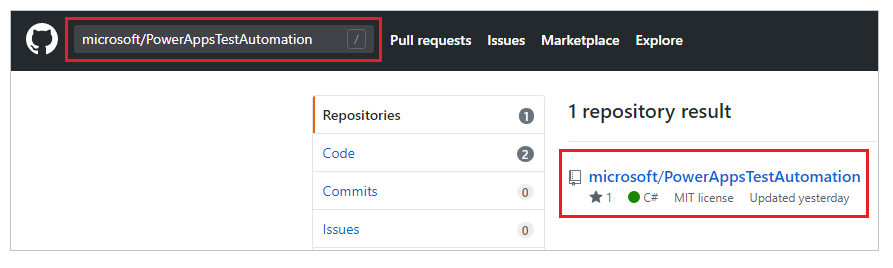
फ़ोर्क का चयन करें.
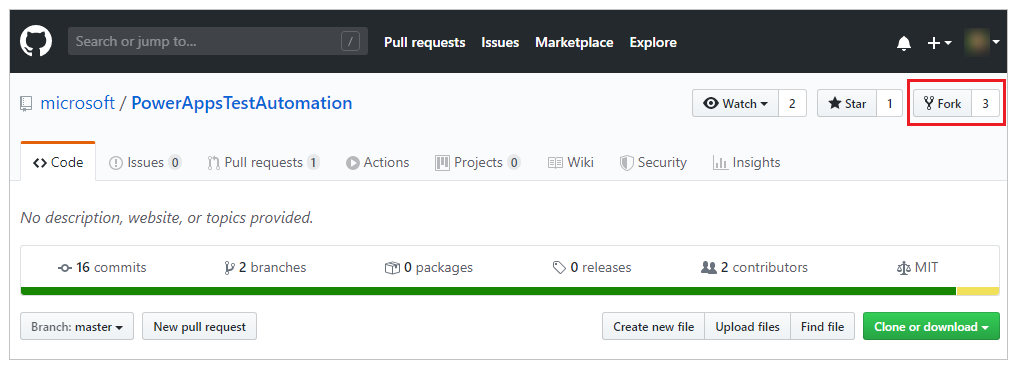
उस स्थान का चयन करें जहां आप फ़ोर्क स्थापित करना चाहते हैं.
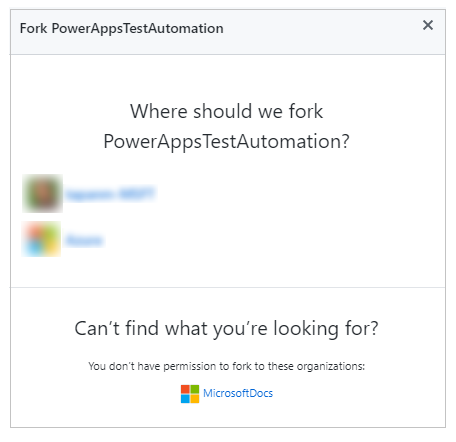
अब आपका फ़ोर्क किया गया संग्रह उपलब्ध होगा.
चरण 2 - एक परीक्षण URL .json फ़ाइल बनाएँ
परीक्षण URL .json फ़ाइल में आपके ऐप को मान्य करने के लिए परीक्षण सूट और परीक्षण मामला URL शामिल होंगे. परीक्षण स्टूडियो में प्ले लिंक कॉपी करें का चयन करके ऐप परीक्षण सूट और परीक्षण मामला URL को चुनकर पुनर्प्राप्त किया जा सकता है.
आप पहले बनाए गए रेपो में एक नमूना फ़ाइल, Samples/TestAutomationURLs.json पा सकते हैं.
अपने रेपो में TestURLs.json फ़ाइल नाम की एक नई फ़ाइल बनाएँ, या अपनी पसंद के फ़ाइल नाम का उपयोग करें. फ़ाइल नाम और स्थान को बाद में दस्तावेज़ में पाइपलाइन चरों में मैप किया जाएगा.
Samples/TestAutomationURLs.json फ़ाइल से प्रारूप को कॉपी करें.
परीक्षण URL सेक्शन को उन परीक्षणों से अद्यतित करें जिन्हें आप अपने ऐप में सत्यापित करना चाहते हैं.
अपने रेपो में बदलाव कमिट करें.
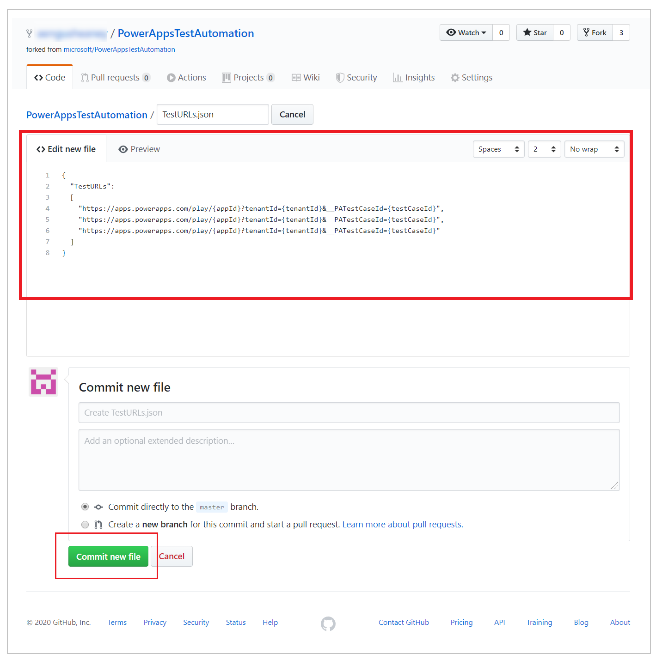
चरण 3 - एक Azure पाइपलाइन्स YAML फ़ाइल बनाएँ
आप अपने द्वारा पहले बनाए गए रेपो में एक नमूना फ़ाइल, Samples/azure-pipelines.yml पा सकते हैं.
अपने रेपो में azure-pipelines.yml फ़ाइल नाम की एक नई फ़ाइल बनाएँ.
Samples/azure-pipelines.yml फ़ाइल से सामग्री को कॉपी बनाएँ.
अपने रेपो में बदलाव कमिट करें. जब आप चरण 4 में अपनी पाइपलाइन को कॉन्फ़िगर कर रहे हों, तो आप azure-pipelines.yml फ़ाइल को संदर्भित और अपडेट करेंगे.
चरण 4 - एक GitHub सेवा कनेक्शन बनाएं
अपने Azure DevOps इंस्टेंस पर साइन इन करें.
एक मौजूदा परियोजना का चयन करें या एक नई परियोजना बनाएँ.
बाएं नेविगेशन फलक के निचले भाग पर स्थित परियोजना सेटिंग्स का चयन करें.
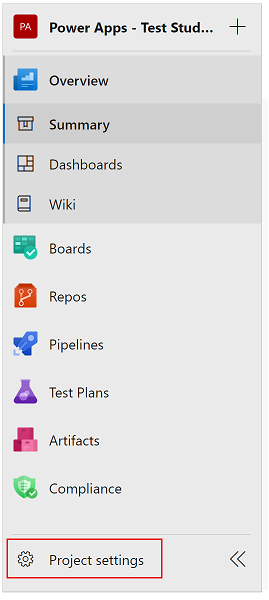
पाइपलाइन के अंतर्गत, सेवा कनेक्शन चुनें.
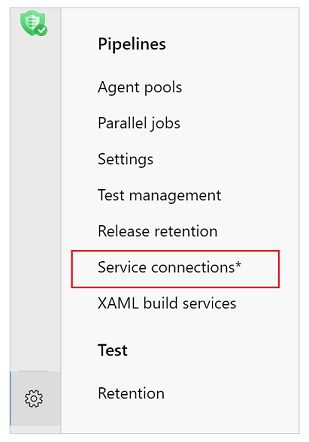
सेवा कनेक्शन बनाएँ चुनें.
GitHub सेवा का चयन करें.
अगला चुनें.
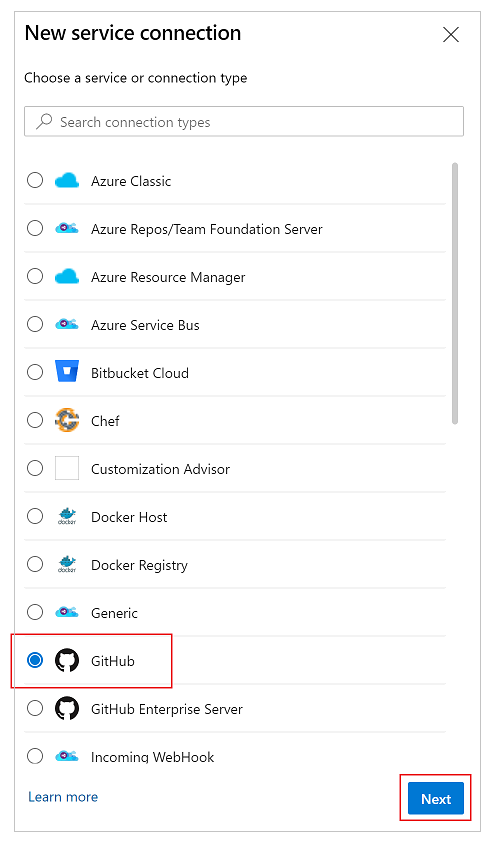
Oauth कॉन्फ़िगरेशन के अंतर्गत, AzurePipelines चुनें.
अधिकृत करें चुनें.
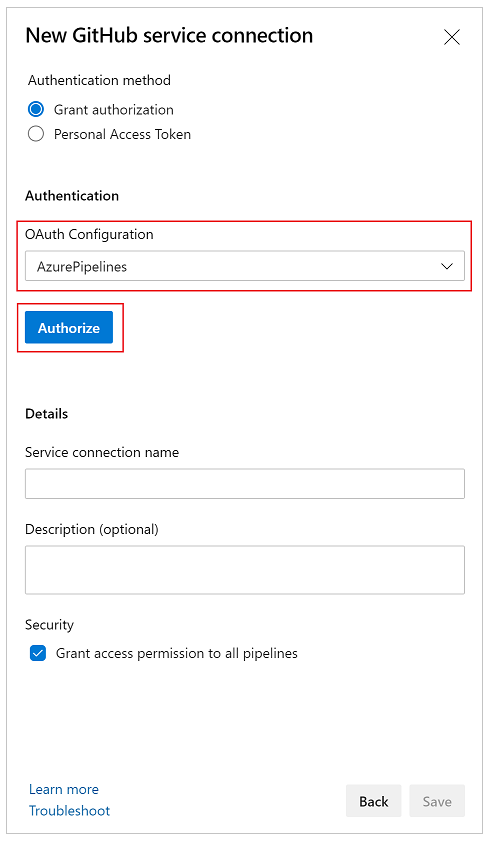
वैकल्पिक रूप से, आप सेवा कनेक्शन का नाम अद्यतित कर सकते हैं.
सहेजें चुनें.
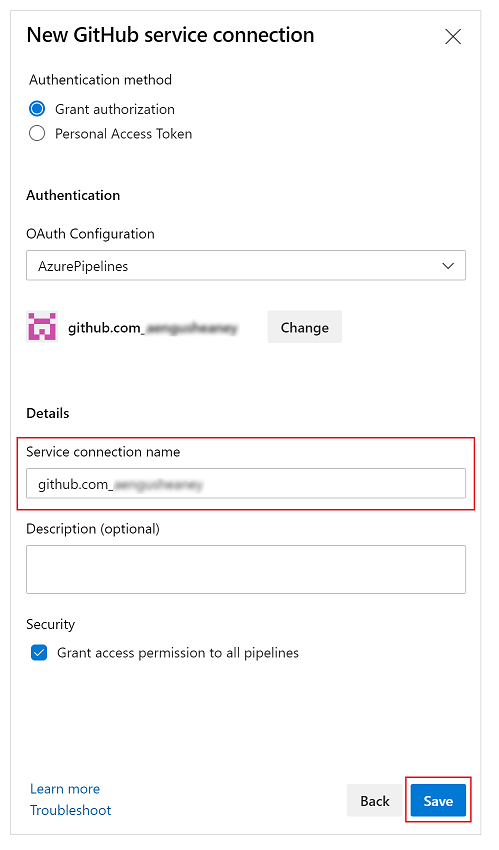
एक पाइपलाइन बनाएँ
बाएँ नेविगेशन फलक में, पाइपलाइन' का चयन करें.
पाइपलाइन बनाएँ का चयन करें.
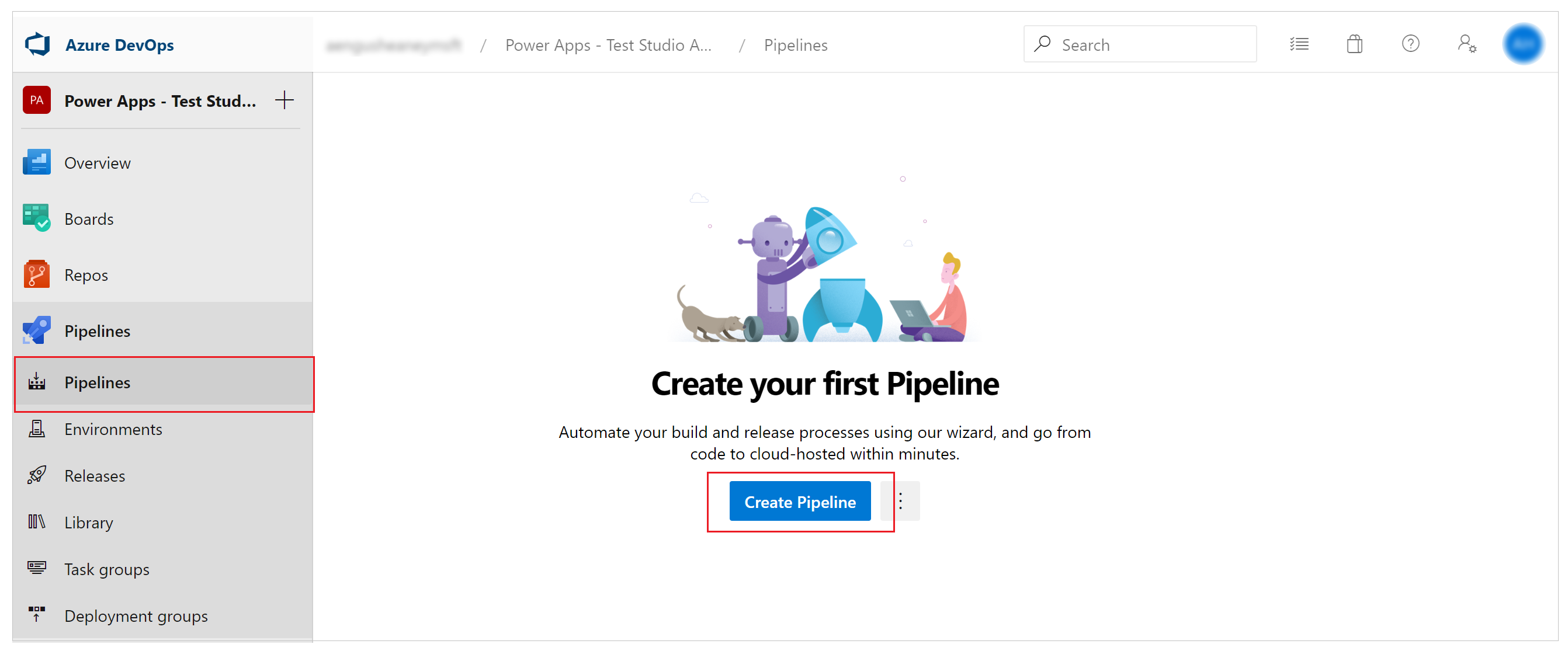
GitHub YAML चुनें.
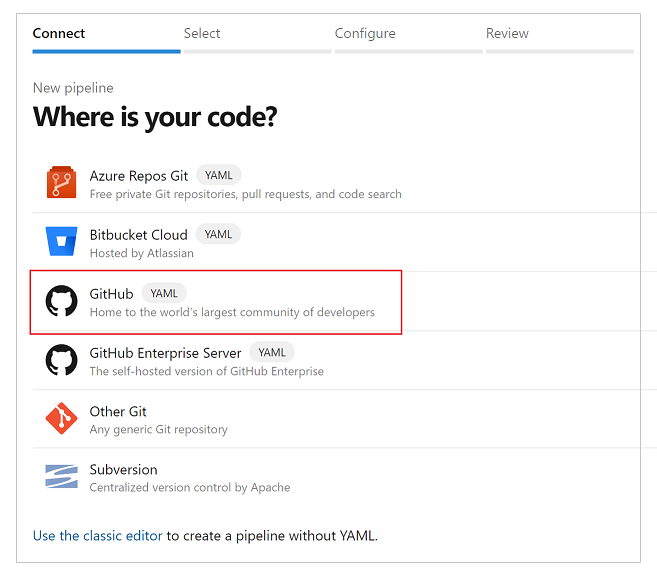
अपना रेपो खोजें या चुनें.
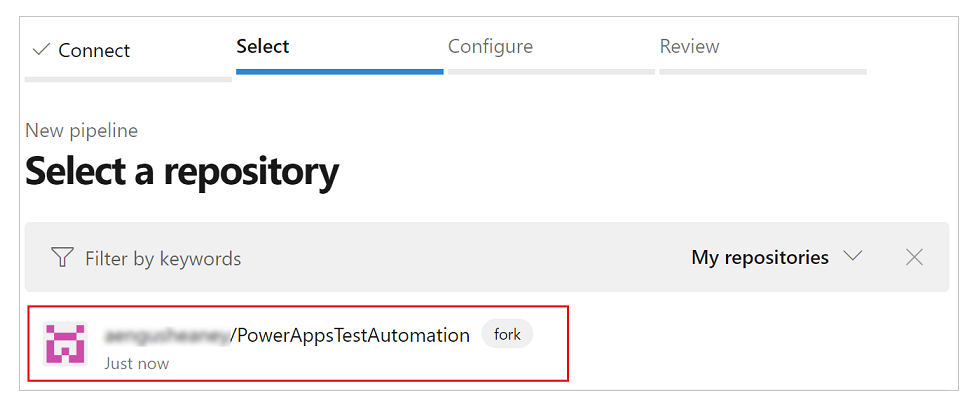
मौजूदा Azure पाइपलाइन्स YAML फ़ाइल चुनें.
जो Azure YAML पाइपलाइन फ़ाइल आपने पहले बनाई थी, उसपर पथ सेट करें.
जारी रखें का चयन करें:
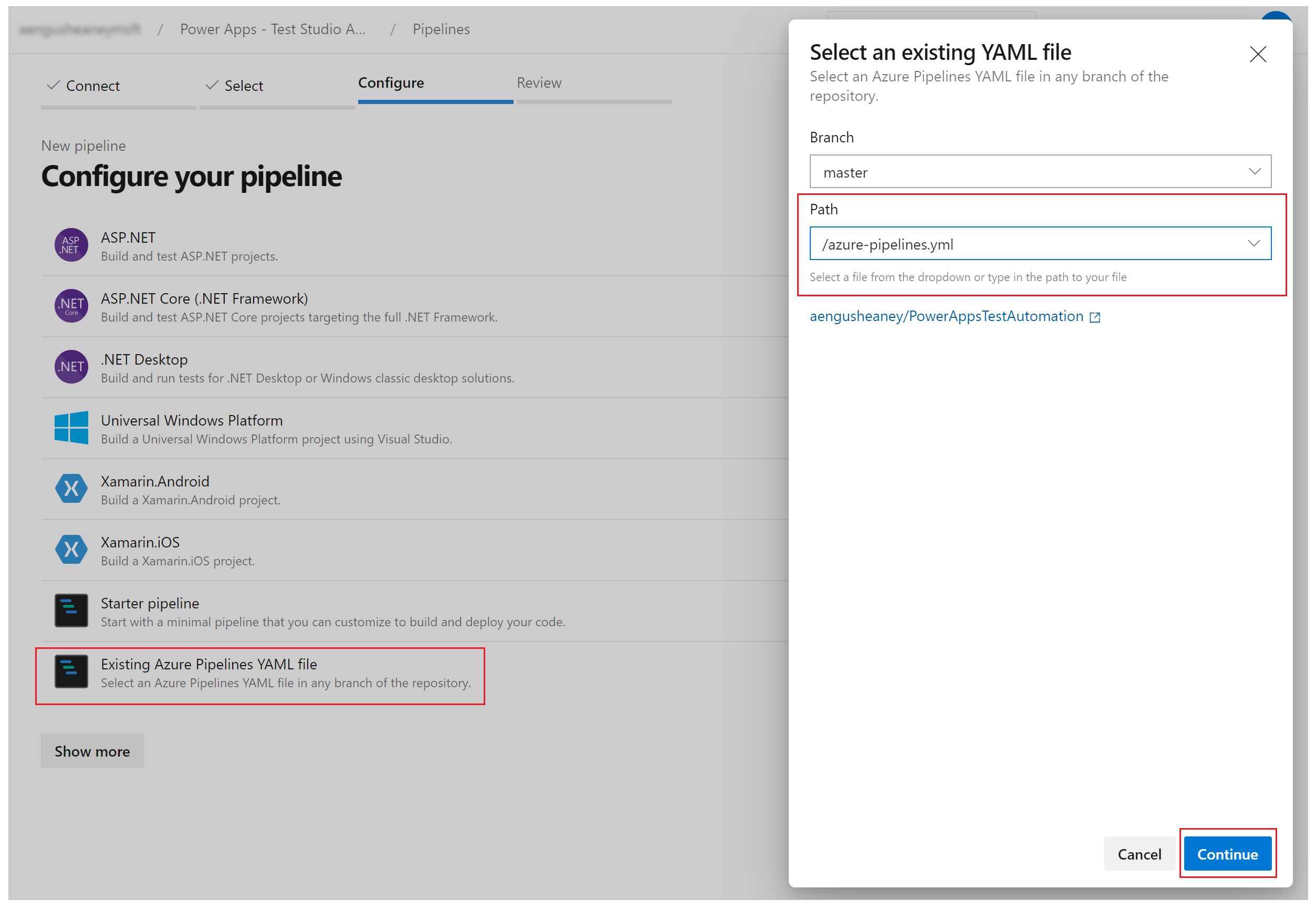
azure-pipelines.yml फ़ाइल दिखाई देती है.
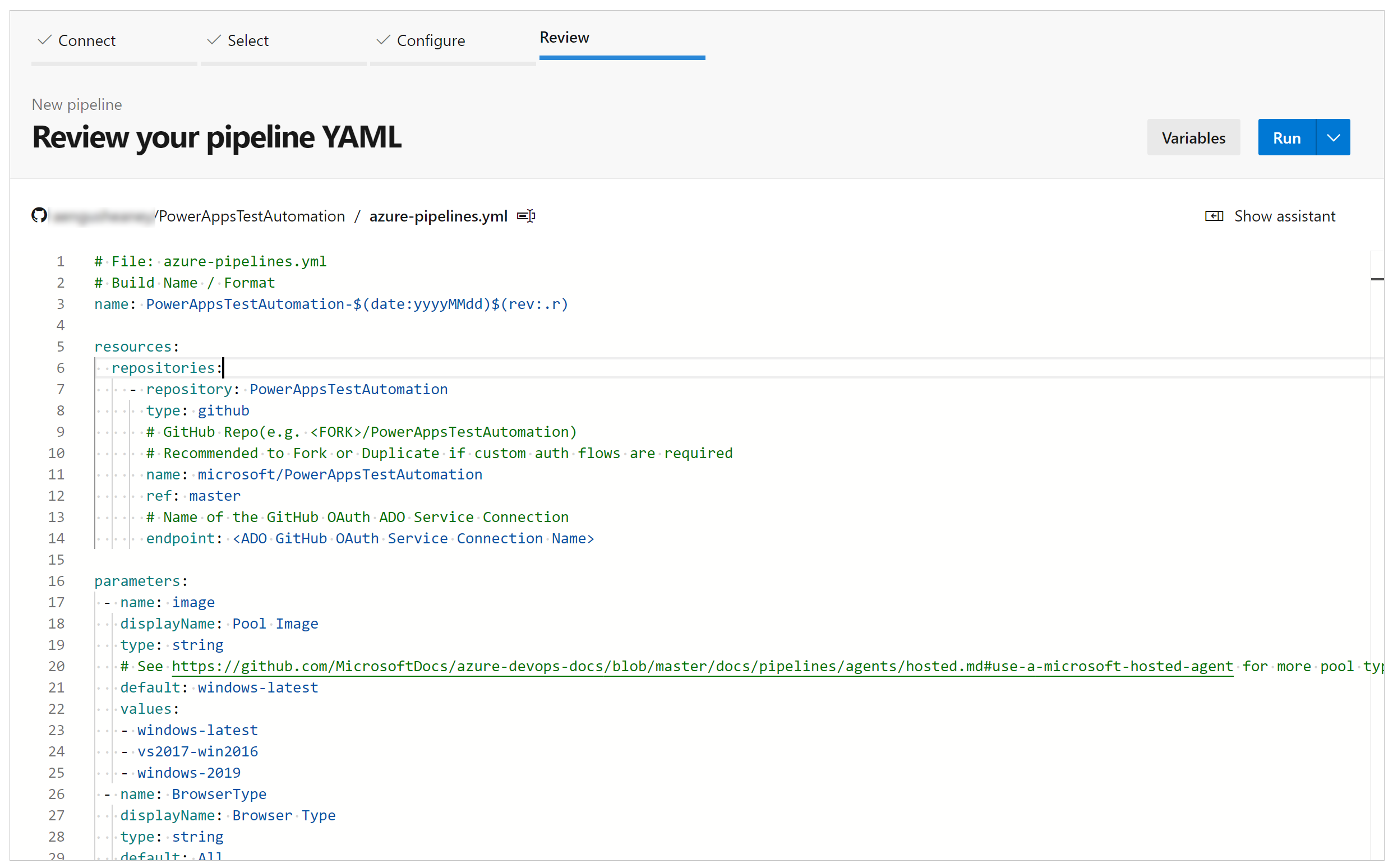
अपने रेपो में संग्रहों का नाम अद्यतित करें.
आपके द्वारा बनाए गए GitHub सेवा कनेक्शन के नाम पर समाप्ति बिंदु अद्यतित करें.
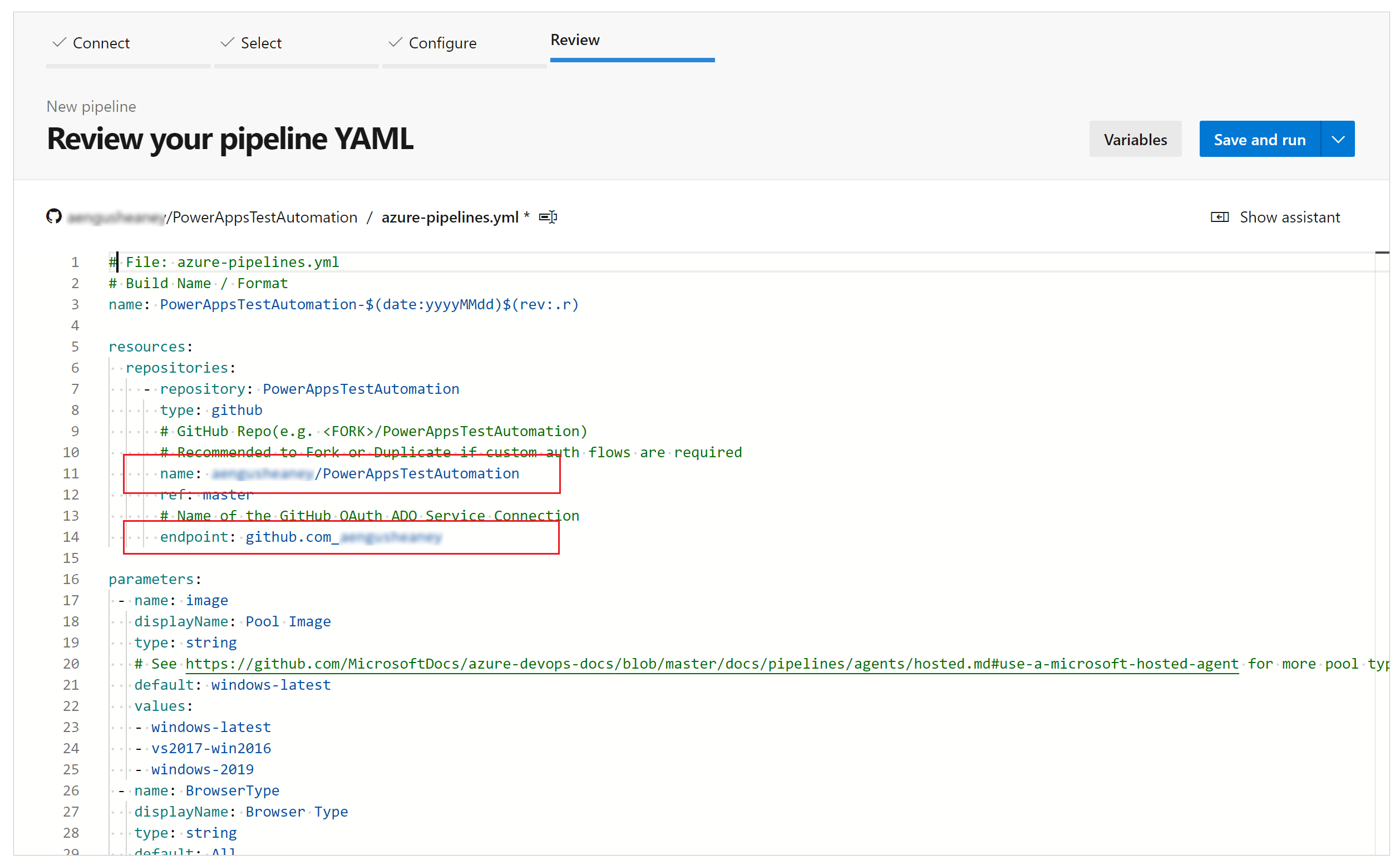
TestAutomationURLs फ़ाइल का नाम अद्यतित करें. यह आपके द्वारा पहले बनाई गई परीक्षण URL .json फ़ाइल फ़ाइल है.
यदि आपने इसे बदल दिया है, तो अपने रेपो नाम में LocalProjectName मान का अद्यतन करें.
अपने रेपो में परीक्षण URLs .json फ़ाइल के स्थान पर TestAutomationURLFilePath का अद्यतन करें.
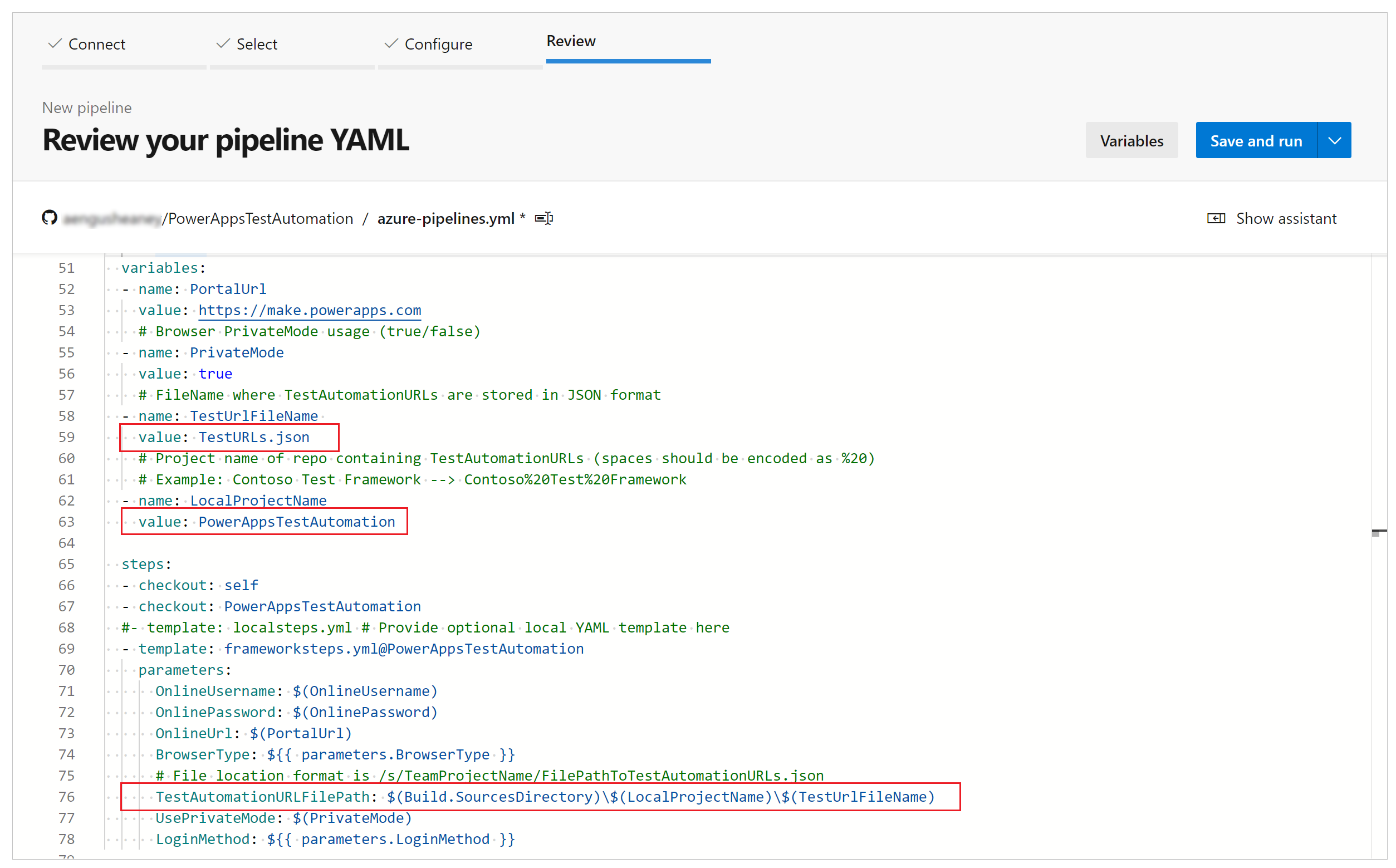
चर चुनें.
OnlineUsername नामक एक चर जोड़ें, और उपयोगकर्ता संदर्भ के ईमेल पते पर Microsoft Entra मान सेट करें जो एप्लिकेशन में लॉग इन करेगा। परीक्षण इस उपयोगकर्ता खाता के संदर्भ के अंतर्गत चलेंगे.
ठीक चुनें।
OnlinePassword नाम का एक और चर जोड़ें. पहले बनाए गए खाते के पासवर्ड पर मान सेट करें Microsoft Entra ।
इस मान को सीक्रेट रखें तथा इस पाइपलाइन को चलाते समय उपयोगकर्ताओं को इस मान को ओवरराइड करने दें सेट करें.
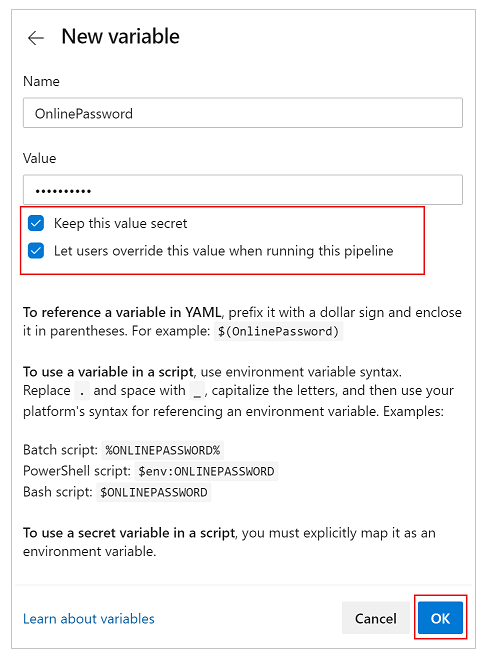
अपने रेपो में बदलावों को सहेजें और कमिट करें.
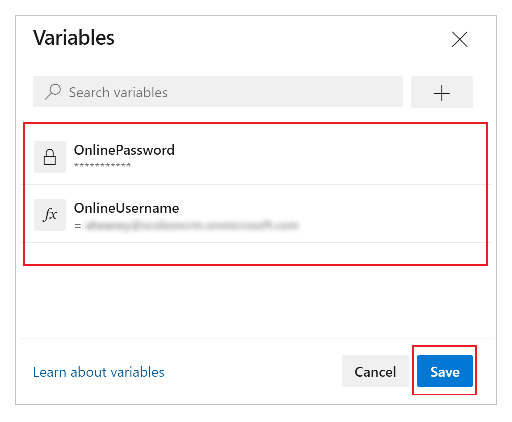
परीक्षण चलाएँ और विश्लेषण करें
यह सत्यापित करने के लिए कि क्या आपके परीक्षणों को सफलतापूर्वक निष्पादित किया जा रहा है, चलाएं चुनें. वैकल्पिक रूप से, आप अपने परीक्षणों और ब्राउज़र प्रकारों को चलाने के लिए वैकल्पिक रूप से सर्वर छवि का चयन कर सकते हैं.

जैसे-जैसे कार्य चलता है, प्रत्येक चल रहे कार्य की स्थिति को विस्तार से देखने के लिए इसका चयन करें.
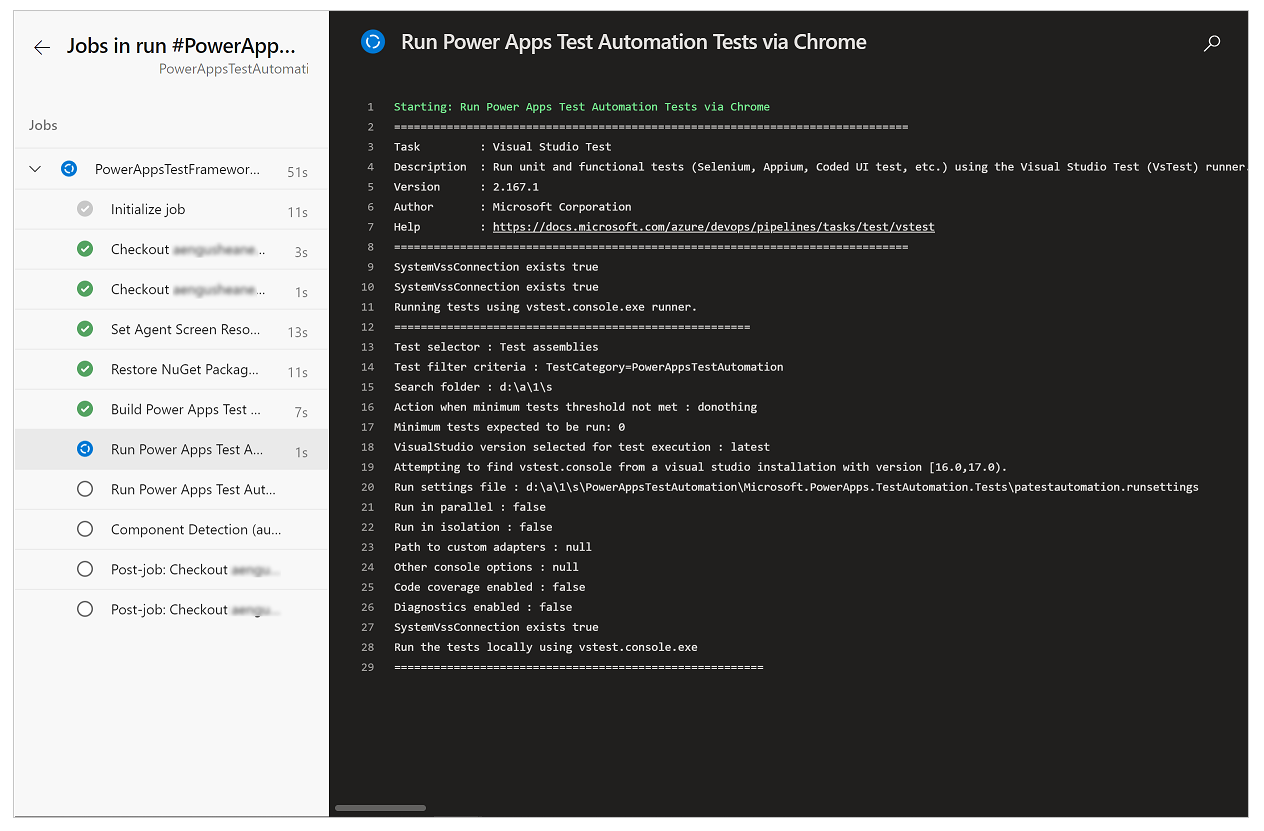
जब कार्य पूरा हो जाता है, तो आप उच्च-स्तरीय कार्य का सारांश और कोई भी त्रुटियां या चेतावनियां देख सकते हैं. परीक्षण टैब का चयन करके, आप अपने द्वारा निष्पादित किए गए परीक्षण मामलों का विशिष्ट विवरण देख सकते हैं.
निम्न उदाहरण इंगित करता है कि Chrome ब्राउज़र का उपयोग करके परीक्षणों को निष्पादित करते समय हमारे परीक्षण मामलों में से कम से कम एक विफल हो गया है.
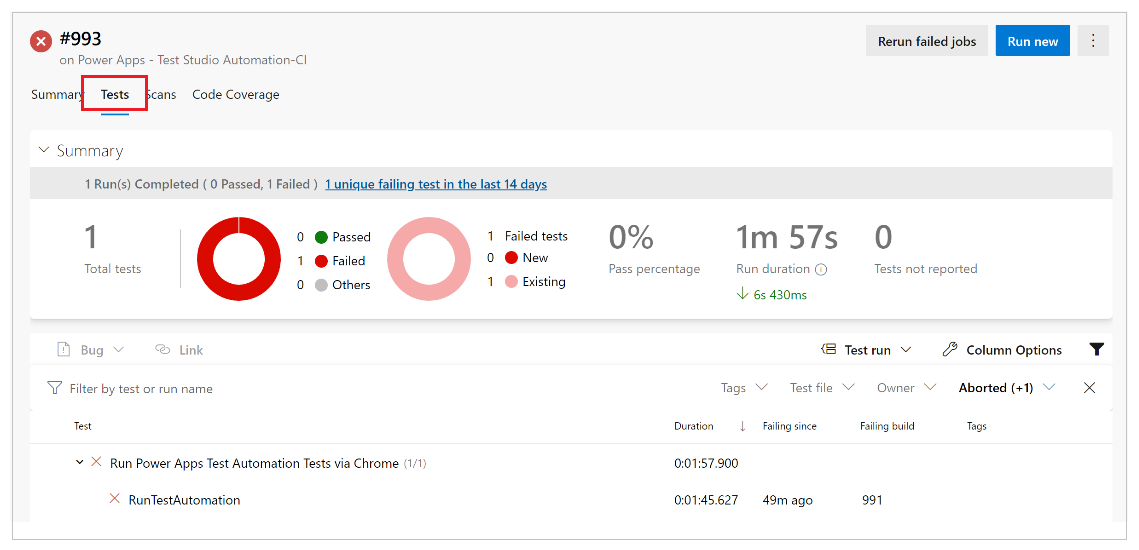
विफल परीक्षण मामलों के विवरण के बारे में गहराई से जानने के लिए RunTestAutomation का चयन करें. संलग्नक टैब पर, आप परीक्षण निष्पादन का सारांश और परीक्षण सूट में विफल या सफल होने वाले परीक्षण मामलों को देख सकते हैं.
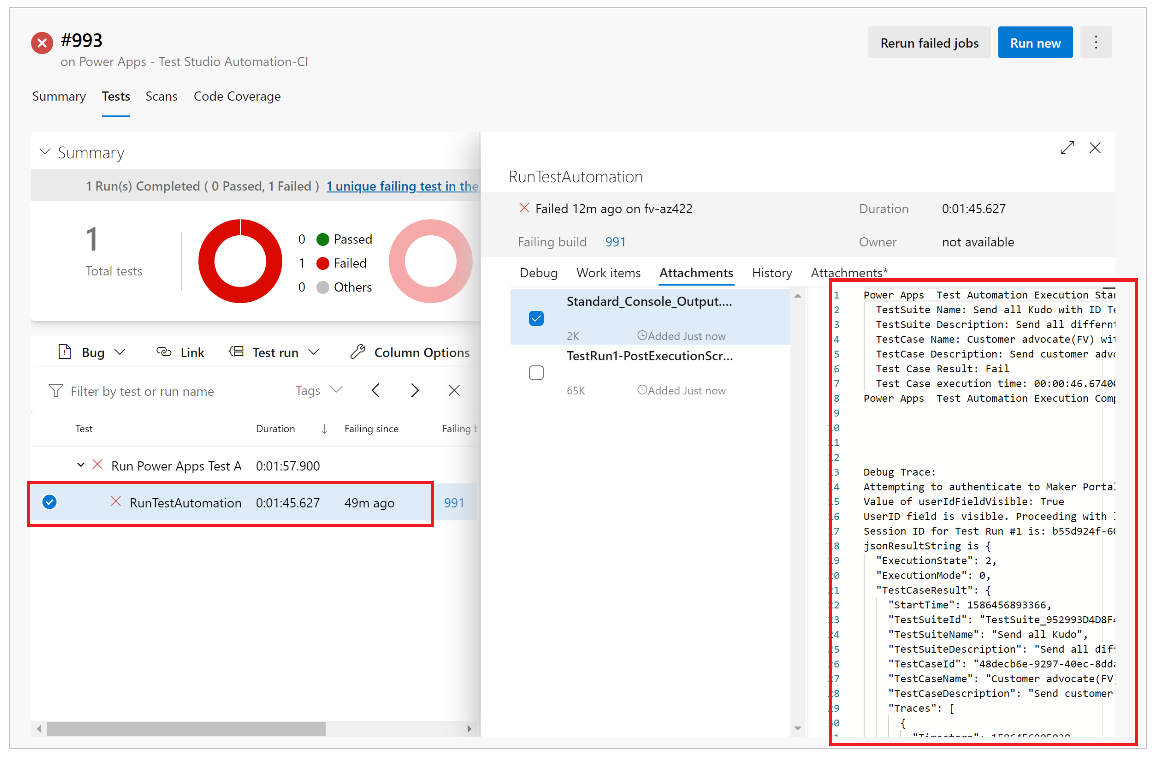
नोट
यदि आप परीक्षण सूट निष्पादित करते हैं, तो आप उन परीक्षण मामलों का सारांश देखेंगे जो सफल और विफल हो चुके हैं. यदि आप किसी परीक्षण मामले को निष्पादित करते हैं, तो आप किसी भी ट्रेस जानकारी, अगर उपलब्ध है, के साथ विफलता के बारे में विशिष्ट विवरण देखेंगे.
ज्ञात सीमाएँ
एकाधिक प्रमाणीकरण समर्थित नहीं है.
परीक्षण सारांश प्रति ब्राउज़र एक ही परीक्षण परिणाम को रिपोर्ट करेगा. परीक्षण परिणाम में एक या अधिक परीक्षण मामले या परीक्षण सूट परिणाम शामिल होंगे.
साइन-इन के Microsoft Entra अलावा किसी भी प्रमाणीकरण प्रक्रिया के लिए, आपको PowerAppsTestAutomation समाधान में साइन-इन प्रक्रिया को अनुकूलित करना होगा.
इसे भी देखें
- Test Studio अवलोकन
- Test Studio के साथ कार्य करना
- क्लासिक संपादक के उपयोग द्वारा Azure पाइपलाइन से परीक्षणों को स्वचालित करें
नोट
क्या आप हमें अपनी दस्तावेज़ीकरण भाषा वरीयताओं के बारे में बता सकते हैं? एक छोटा सर्वेक्षण पूरा करें. (कृपया ध्यान दें कि यह सर्वेक्षण अंग्रेज़ी में है)
सर्वेक्षण में लगभग सात मिनट लगेंगे. कोई भी व्यक्तिगत डेटा एकत्र नहीं किया जाता है (गोपनीयता कथन).
प्रतिक्रिया
जल्द आ रहा है: 2024 के दौरान हम सामग्री के लिए फीडबैक तंत्र के रूप में GitHub मुद्दों को चरणबद्ध तरीके से समाप्त कर देंगे और इसे एक नई फीडबैक प्रणाली से बदल देंगे. अधिक जानकारी के लिए, देखें: https://aka.ms/ContentUserFeedback.
के लिए प्रतिक्रिया सबमिट करें और देखें